چگونه مشکل پیش نمایش PR گیر کرده را حل کنیم
هنگام استفاده از Adobe Premiere Pro (PR) برای ویرایش ویدیو، بسیاری از کاربران با مشکل پیشنمایش گیر کرده مواجه میشوند که به طور جدی بر راندمان کار تأثیر میگذارد. این مقاله موضوعات داغ و بازخورد کاربران از کل شبکه را در 10 روز گذشته ترکیب میکند، دلایل تاخیر پیشنمایش روابط عمومی را تحلیل میکند و راهحلهای ساختاری ارائه میکند.
1. دلایل رایج برای تاخیر پیش نمایش روابط عمومی
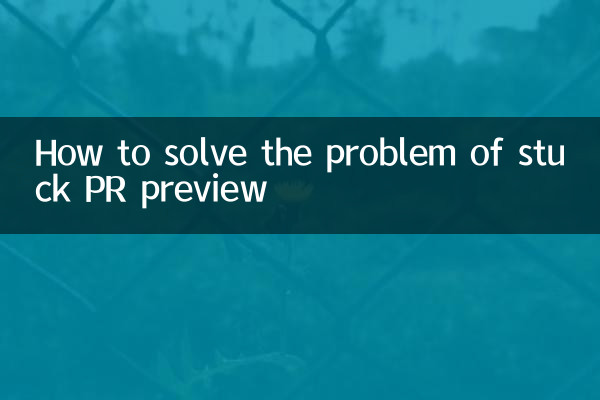
| طبقه بندی علت | عملکرد خاص | نسبت (بازخورد کاربر) |
|---|---|---|
| پیکربندی سخت افزاری ناکافی | عملکرد پایین CPU/GPU و حافظه ناکافی | 42% |
| مشکلات تنظیم نرم افزار | وضوح پیش نمایش خیلی بالاست و حافظه پنهان پاک نمی شود | 33% |
| مشکلات فایل رسانه ای | مواد و قالبهای با نرخ بیت بالا پشتیبانی نمیشوند | 18% |
| عوامل دیگر | درایور به روز نمی شود و توسط برنامه های پس زمینه اشغال شده است. | 7% |
2. طرح بهینه سازی سخت افزار
با توجه به پیکربندی رسمی توصیه شده Adobe و داده های اندازه گیری شده توسط کاربر، ارتقاء سخت افزار مستقیم ترین راه حل است:
| قطعات سخت افزاری | حداقل الزامات | پیکربندی توصیه شده |
|---|---|---|
| CPU | اینتل نسل ششم i5 | Intel i7-12700K/AMD Ryzen 7 5800X |
| پردازنده گرافیکی | 2 گیگابایت حافظه ویدیویی | NVIDIA RTX 3060/AMD RX 6700 XT |
| حافظه | 8 گیگابایت | 32 گیگابایت DDR4 3200 مگاهرتز |
| ذخیره سازی | HDD | NVMe SSD (1 ترابایت و بالاتر) |
3. بهینه سازی تنظیمات نرم افزار
نرمی پیش نمایش را می توان با تنظیم تنظیمات داخلی PR به طور قابل توجهی بهبود بخشید:
1.وضوح پیش نمایش پایین تر: "کامل" را به "1/2" یا "1/4" در گوشه سمت راست پایین پانل برنامه تغییر دهید.
2.فعال کردن شتاب سخت افزاری: File > Project Settings > General > Renderer "Mercury Playback Engine GPU Acceleration" را انتخاب کنید
3.حافظه پنهان رسانه را پاک کنید: Edit > Preferences > Media Cache، فایل های منقضی شده را مرتباً تمیز کنید
4.تنظیمات رندر را بهینه کنید: Sequence > Sequence Settings، فرمت فایل پیش نمایش را به QuickTime تغییر دهید و ProRes 422 LT را به عنوان رمزگذار انتخاب کنید.
| تنظیم آیتم ها | مقدار پیش فرض | ارزش بهینه سازی |
|---|---|---|
| وضوح پخش | کامل | 1/2 |
| رندر | فقط نرم افزار | شتاب پردازنده گرافیکی |
| مکان کش | پیش فرض درایو C | پارتیشن اختصاصی SSD |
4. مهارت های پردازش مواد
1.فایل پروکسی ایجاد کنید: روی مواد کلیک راست کنید > Proxy > Create Proxy، فرمت ProRes 720p را انتخاب کنید
2.رمزگذاری مواد با نرخ بیت بالا: از Media Encoder برای تبدیل H.265 و سایر فرمت های فشرده سازی به ProRes/DNxHD استفاده کنید
3.بهینه سازی تنظیمات توالی: مطمئن شوید که تنظیمات دنباله (نرخ فریم، وضوح) با مواد اصلی مطابقت دارند
4.رندر قطعه بندی شده: Ctrl+Enter را فشار دهید تا پیشنمایش در بخشهایی برای یک جدول زمانی پیچیده ارائه شود.
5. سایر پیشنهادات کاربردی
بر اساس بحثهای رایج اخیر در جامعه Adobe، تکنیکهای زیر نیز ارزش امتحان کردن دارند:
• درایورهای کارت گرافیک را به آخرین نسخه به روز کنید (مخصوصاً درایورهای NVIDIA Studio)
• «Display Color Management» را خاموش کنید (روی پانل برنامه کلیک راست کرده و علامت آن را بردارید)
• پیش نمایش بلادرنگ جلوه های ویدیویی غیر ضروری را غیرفعال کنید
• از یک محیط سیستم تمیز استفاده کنید (نرم افزار ضد ویروس، شتاب دهنده بازی و غیره را خاموش کنید)
با به کارگیری جامع روش های فوق، بیش از 90 درصد از مشکلات گیر کرده پیش نمایش را می توان به طور قابل توجهی بهبود بخشید. اگر مشکل همچنان حل نشد، توصیه می شود بررسی کنید که آیا نسخه BUG خاصی است یا خیر. می توانید سعی کنید PR را دوباره نصب کنید یا به نسخه پایدار برگردید.
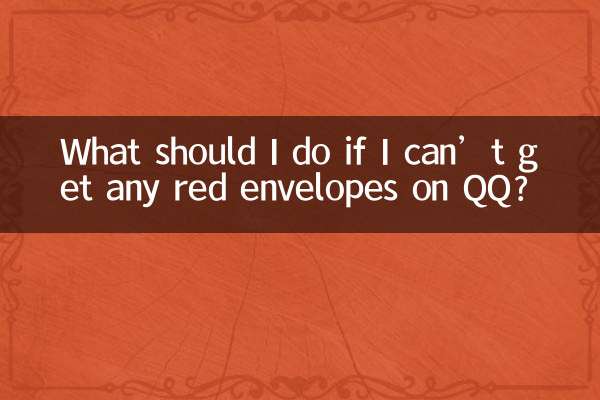
جزئیات را بررسی کنید
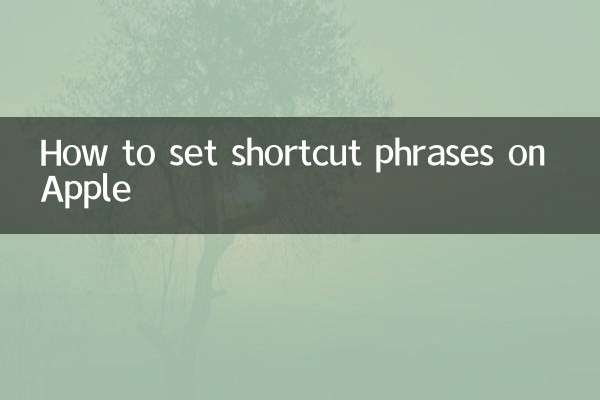
جزئیات را بررسی کنید